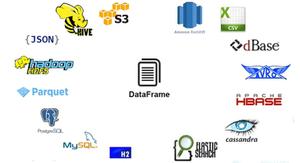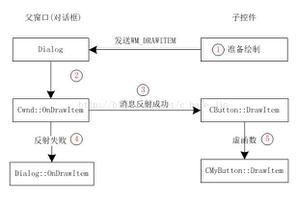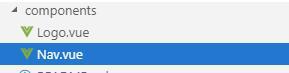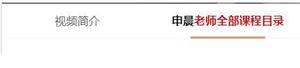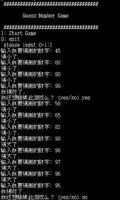初学 Foundation 之 Foundation 的 Sass 样式解释
在本教程我们将学习包含在 Foundation 前端框架中的灵活的Sass样式以及能够用来做些什么。Sass 比 CSS 版本提供更多自定义特性集合,再加上有快捷方式可以简单又快速地运用在样式项目上,例如顶部工具栏。
你可以通过在控制台输入命令行方式来搭建环境,然后使用 Compass 和 Bourbon(一个简单却轻量级混合 Sass 库),或者只是从Github上下载单独Sass文件,然后放置这些文件在你的工程上,然后通过 import 来引用需要的文件。
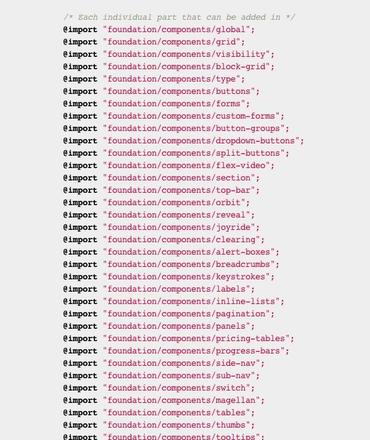
栅格系统
我们先从Foundation的基础 ——栅格开始,这是一个很好的组件将会向你展示SCSS/Sass究竟有多灵活。
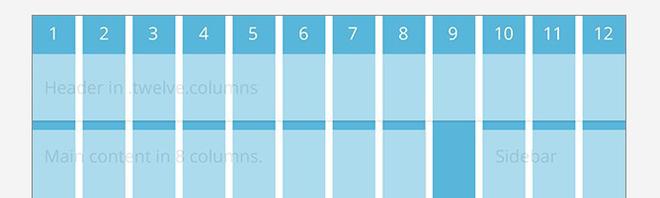
举个例子,当在栅格中使用混合(混合,就是使用一些已经写好代码)时,你可以创建自己的类,甚至通过一些简单变量来创建你自己的栅格。我们来看看Foundation提供给你的第一个例子:
/* 混合创建行的选项 */@include grid-row($behavior);
/* 默认值是false,采用默认行样式 */
$behavior: false
/* 如果你在创建例如一个包含其他元素的嵌套式行 */
/* 你需要添加适当的嵌套样式 */
$behavior: nest
/* 你还可以使用collapse效果 */
/* 当在栅格中使用Form表单时,是很方便的 */
$behavior: collapse
/* 如果你创建一个嵌套式的行,又想实现倒塌的效果,可以添加如下代码 */
$behavior: nest-collapse
从上面代码可以看到,我们从使用混合@include grid-row开始,用指定变量包含着括号里。
当你使用混合时,可以编写好类似函数那样,通过传递不同参数,就可以重复使用该混合。如font,是一个描述字体大小,字体粗细,字体颜色等性质。当每次使用它的时候,只是颜色变化而已,而其它的都不变,因此只需要用一个变量代替颜色值,通过参数传递进来即可。
如下代码示例,这里需要注意的是,在Sass中,参数是以“$”开头的:
/* 这里创建一个混合(函数) */@mixin font($color) {
font-family: 'Arial';
font-size: 14px;
font-weight: 500;
color: $color;
}
/* 定义变量 */
$blue = #0099cc;
/* 使用混合(参数传递) */
@include font($blue);
回到上个代码示例,会发现变量$behaviour使用多次,看起来有点奇怪,就好像被每一次都重新赋值了。实际上,你给每种类型都赋上对应的值,就正如数组那样,每一次使用变量$behaviour,将会根据不同的赋值产生对应的输出。
你还可以传递多个参数:
@include grid-column($columns, $last-column);/* 最常用的是使用参数列 */
/* 设置列的宽度属性,使用一个数字来表示 */
$columns: #
/* 如果你列不加起来12,然后使用这个选项 */
/* 最后一列默认设置float:right,使得布局美观 */
/* 如果不想要默认,则设置为flase*/
$last-column: false
为了更好的理解,我们将使用基本的HTML来创建一个栅格工程,由于Sass源码里设置了很多类,因此可以直接使用。如下代码示例:
<header> <aside></aside>
<section>
<article>
<header></header>
<div></div>
</article>
</section>
</header>
$row-width: em-calc(600);$column-gutter: em-calc(30);
$total-columns: 12 !default;
header { @include grid-row; @include panel;
aside { @include grid-column(3); }
section { @include grid-column(9);
article { @include grid-row;
header { @include grid-column(2); }
div { @include grid-column(10); }
}
}
}
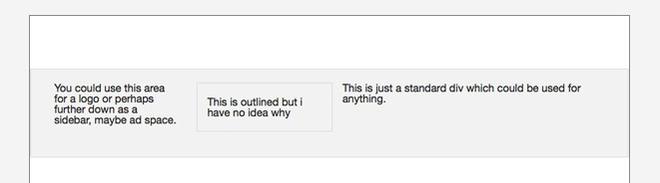
可以看出html是很简洁的,Sass完美地计算与嵌套,我设置了最大的宽度,列与列之间的宽度和列的条数。从一个HTML的角度来看,这节省了大量的时间,但背后的布局可能会让人有些迷惑。我们看看在Sass中如何使用按钮。
按钮
使用Sass的好处之一就是你能很快地编写你的样式,并且不用编写重复的代码,从而能节省不少的时间。
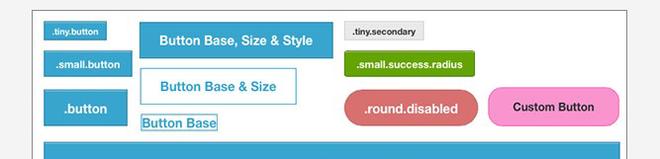
你可以很快捷地使用按钮样式,就如:
.your-class-name { @include button; }只需添加几个选项,你复制的样式只用一行代码,大概编写六、七行CSS代码就可以实现大工作量,很节省时间吧!
你应该还会注意到,有大量的选项在CSS版本不存在,这是适用于所有Sass元素。这会在CSS版本增加一个额外的自由层。下面例子将演示,一个按钮使用变量,和使用直接值一样,所以理解一下这些是如何工作的。
.your-class-name { @include button($padding, $bg, $radius, $full-width, $disabled, $is-input);
@include inset-shadow($active);
}
.your-class-name {
@include button(1em, #ca2727, 2px, false, false, false);
@include inset-shadow(true);
}
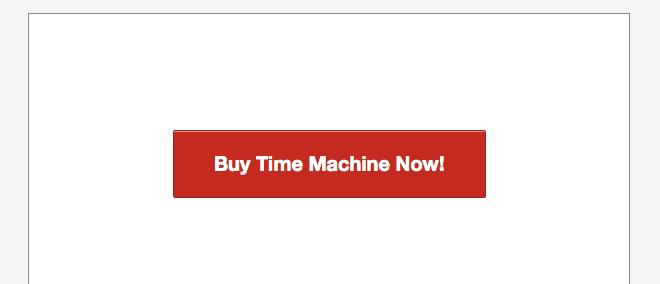
这只是一个简单的例子,你可能会频繁地使用。最终编译成CSS,可以想象,编写一样的CSS代码比Sass需要更多的时间:
.link { border-style: solid;
border-width: 1px;
cursor: pointer;
font-family: inherit;
font-weight: bold;
line-height: normal;
margin: 0 0 1.25em;
position: relative;
text-decoration: none;
text-align: center;
display: inline-block;
padding-top: 1em;
padding-right: 2em;
padding-bottom: 1.0625em;
padding-left: 2em;
font-size: 1.25em;
background-color: #ca2727;
border-color: #9f1f1f;
color: white;
-webkit-border-radius: 2px;
border-radius: 2px;
-webkit-box-shadow: 0 1px 0 rgba(255, 255, 255, 0.5) inset;
box-shadow: 0 1px 0 rgba(255, 255, 255, 0.5) inset;
}
虽然你会看到Sass很多似乎是种超前语言,它实际上是能够正确地编译尽管只是写了几行的代码。结构比CSS有稍微增强。如果你被感到迷惑,你在需要时,可以使用SCSS。
单位计算器
最后,Sass少写的功能之一就是能够添加函数到样式表中。这些不是动态页面函数(运行时编译Sass代码)却节省更多的时间。
例如,在 Foundation 中有个整洁的函数是用来将px转换为em。这对响应式网站来说是很有趣的,通过如下简单的设置em默认值:
$em-base: 16px!default;然后,每当你想使用em值,你通常需要计算 px(像素)转化为em值。示例如下:
height:em-calc(46);46 是像素,em-cal 是函数,在你的 Sass 代码都可以使用这个函数。
有用的工具
在上一篇文章中,我推荐了 Sass 编译器,对手动编译有巨大的好处。这次我将推荐一个几乎对所有的项目都是很有用的工具。
当谈到 Foundation,你可能关注 Sass,CSS,HTML 和 JavaScript。但是我们不能忘记一个重要的Web设计解决方案就是图片,特别是png和jpg格式文件。优化图片在web开发中是非常重要的,因此可以使用 imageOptim(OS X系统)或者是File Optimizer(Windows 系统)。
这个工具可以无损地压缩图片,是非常高效且压缩率是很高的,可高达70%,就好比,原来需要加载100k的图片,现在只需要加载30k即可,这对合并在一起的图片压缩更加高效。
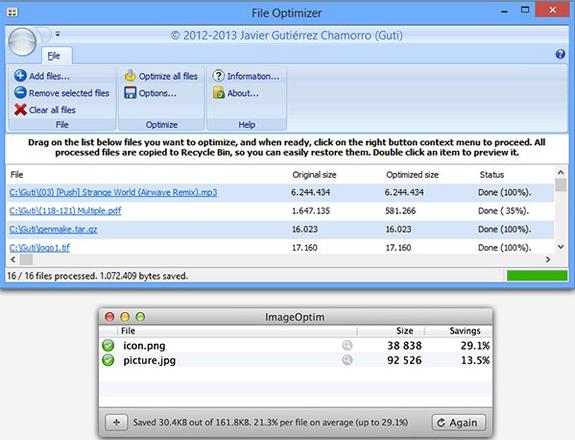
以上是 初学 Foundation 之 Foundation 的 Sass 样式解释 的全部内容, 来源链接: utcz.com/z/264206.html